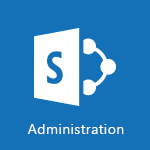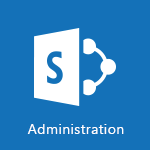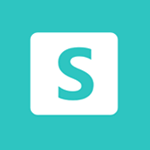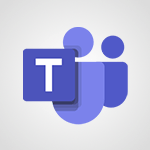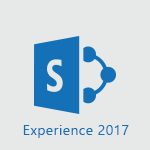SharePoint - Créer un affichage personnalisé d'une bibliothèque de documents Vidéo
Découvrez comment créer un affichage personnalisé d'une bibliothèque de documents dans la solution Microsoft 365 pour votre entreprise.
Cette vidéo pratique vous guide à travers les étapes pour personnaliser l'affichage de vos colonnes, trier et filtrer les éléments, ajouter des cases à cocher et des groupements, et modifier le style d'affichage.
Obtenez des conseils pratiques pour améliorer l'expérience utilisateur de votre équipe et répondre à des besoins commerciaux spécifiques.
Avec une bonne gestion de l'affichage, vous pouvez optimiser l'organisation et la navigation de vos bibliothèques de documents.
Les tags associés sont Microsoft 365, SharePoint, bibliothèque de documents, personnalisation d'affichage.
- 3:01
- 5249 vues
-
SharePoint - Activer ou désactiver l'interface moderne
- 2:33
- Vu 3112 fois
-
SharePoint - Ajouter des applications à des sites
- 2:43
- Vu 2312 fois
-
SharePoint - Personnaliser les colonnes d'une liste ou d'une bibliothèque de documents
- 5:28
- Vu 6647 fois
-
SharePoint - Ajuster les paramètres régionaux et linguistiques d'un site
- 2:40
- Vu 2655 fois
-
SharePoint - Personnaliser la navigation sur votre site
- 3:05
- Vu 2422 fois
-
SharePoint - Ajouter, modifier et supprimer un Lien Proposé
- 1:32
- Vu 5423 fois
-
SharePoint - Supprimer et restaurer une collection de site
- 3:19
- Vu 2526 fois
-
SharePoint - Créer une nouvelle page sur un site
- 2:39
- Vu 2591 fois
-
Créer un sous-site
- 2:04
- Vu 8940 fois
-
Personnaliser les colonnes d'une liste ou d'une bibliothèque de documents
- 5:28
- Vu 6647 fois
-
Modifier et gérer les autorisations pour une liste ou une bibliothèque
- 2:45
- Vu 6496 fois
-
Activer le partage externe de vos sites avec des utilisateurs externes
- 3:33
- Vu 6205 fois
-
Supprimer et restaurer un site ou sous-site
- 1:23
- Vu 6120 fois
-
Créer un groupe d'autorisation
- 3:41
- Vu 5986 fois
-
Ajouter, modifier et supprimer un Lien Proposé
- 1:32
- Vu 5423 fois
-
Enregistrer un site en tant que modèle
- 1:53
- Vu 4190 fois
-
Allouer et surveiller le stockage des collections de site
- 2:45
- Vu 3991 fois
-
Créer un site SharePoint
- 2:28
- Vu 3740 fois
-
Le rôle de l'administrateur
- 1:59
- Vu 3302 fois
-
Cibler du contenu à l’aide d’une audience spécifique
- 3:12
- Vu 3291 fois
-
Créer un niveau d'autorisation personnalisé
- 2:25
- Vu 3276 fois
-
Activer ou désactiver l'interface moderne
- 2:33
- Vu 3112 fois
-
Créer une collection de site
- 4:08
- Vu 3073 fois
-
Viva Connections pour vos collaborateurs
- 0:27
- Vu 2785 fois
-
Modifier l'apparence de votre site
- 1:52
- Vu 2669 fois
-
Déployer Viva Connections
- 2:31
- Vu 2663 fois
-
Ajuster les paramètres régionaux et linguistiques d'un site
- 2:40
- Vu 2655 fois
-
Créer une nouvelle page sur un site
- 2:39
- Vu 2591 fois
-
Supprimer et restaurer une collection de site
- 3:19
- Vu 2526 fois
-
Octroyer l'accès aux administrateurs de collections de sites
- 1:58
- Vu 2514 fois
-
Configurer la navigation
- 0:54
- Vu 2462 fois
-
Personnaliser la navigation sur votre site
- 3:05
- Vu 2422 fois
-
Créer un site de communication
- 0:47
- Vu 2384 fois
-
Définir son site parent
- 0:53
- Vu 2376 fois
-
Ajouter des applications à des sites
- 2:43
- Vu 2312 fois
-
Réaliser des webinaires d'exception grâce à Teams Premium
- 2:30
- Vu 1967 fois
-
Qu’est-ce que les rendez-vous virtuels dans Teams Premium ?
- 2:50
- Vu 1842 fois
-
Activer les fonctionnalités de Teams Premium
- 1:20
- Vu 1755 fois
-
Booster les réunions avec les fonctionnalités avancées de Teams Premium
- 1:25
- Vu 1616 fois
-
Optimiser les paramètres de Teams Premium dans l’Administration
- 1:21
- Vu 1555 fois
-
Optimiser la gestion des rendez-vous avec les modèles de réunion
- 1:43
- Vu 1495 fois
-
Paramétrer et personnaliser vos équipes
- 2:14
- Vu 1313 fois
-
Désactiver les commentaires sur les pages Sharepoint
- 1:59
- Vu 1288 fois
-
Créer ou modifier une stratégie d'évènements en direct
- 2:37
- Vu 1278 fois
-
Définir une limite de stockage manuelle par site SharePoint
- 2:34
- Vu 1256 fois
-
Désactiver le bouton de synchronisation OneDrive
- 1:23
- Vu 1228 fois
-
Gérer les autorisations au niveau d'un dossier SharePoint
- 2:00
- Vu 1220 fois
-
Créer un groupe d'autorisation SharePoint
- 2:33
- Vu 1201 fois
-
Gérer les autorisations d'une bibliothèque de documents SharePoint
- 2:52
- Vu 1182 fois
-
Accéder au centre d'administration SharePoint
- 1:30
- Vu 1147 fois
-
Les niveaux d'autorisation par défaut d'un site SharePoint
- 2:15
- Vu 1134 fois
-
Gérer les autorisations au niveau d'une page SharePoint
- 1:45
- Vu 1125 fois
-
Gérer les paramètres d'accessibilité
- 1:42
- Vu 1075 fois
-
Gérer les paramètres de confidentialité
- 1:06
- Vu 1071 fois
-
Supprimer un site SharePoint
- 1:33
- Vu 1068 fois
-
Vérifier le fuseau horaire de mon organisation
- 1:03
- Vu 1051 fois
-
Appliquer une stratégie spécifique à un utilisateur
- 1:44
- Vu 986 fois
-
Gérer les autorisations au niveau d'une liste SharePoint
- 2:23
- Vu 984 fois
-
Désactiver le bouton de création de sites SharePoint
- 1:10
- Vu 924 fois
-
Gérer les autorisations au niveau d'un fichier SharePoint
- 2:11
- Vu 923 fois
-
Définir le logo et le thème de mon environnement Microsoft
- 2:44
- Vu 918 fois
-
Désactiver la création de sous-sites SharePoint
- 1:29
- Vu 906 fois
-
Mettre en place une expiration pour les liens "ouverts à tous"
- 1:26
- Vu 906 fois
-
Modifier les appartenances aux sites de mon organisation
- 1:51
- Vu 846 fois
-
Créer un site SharePoint dans le centre d'administration
- 2:05
- Vu 803 fois
-
Accorder un accès à un délégué dans l'administration de Microsoft 365
- 01:48
- Vu 223 fois
-
Mise en place d'une délégation de messagerie
- 02:51
- Vu 204 fois
-
Récupérer des éléments supprimés
- 01:17
- Vu 176 fois
-
Ajouter une application tierce
- 02:59
- Vu 157 fois
-
Généralités sur les bonnes pratiques de sécurité dans Outlook
- 01:08
- Vu 82 fois
-
Le nouveau calendrier
- 03:54
- Vu 222 fois
-
Les sections
- 02:57
- Vu 128 fois
-
Personnalisation des vues
- 03:59
- Vu 118 fois
-
Introduction aux nouveautés de Microsoft Teams
- 00:55
- Vu 104 fois
-
Fonction d'action
- 04:53
- Vu 51 fois
-
Fonction de recherche
- 04:26
- Vu 132 fois
-
Fonction date et heure
- 03:21
- Vu 82 fois
-
Fonction logique
- 03:41
- Vu 57 fois
-
Fonction Texte
- 03:57
- Vu 66 fois
-
Fonction de base
- 03:07
- Vu 73 fois
-
Les catégories de fonctions dans Power FX
- 01:42
- Vu 114 fois
-
Introduction à Power FX
- 01:08
- Vu 97 fois
-
Activer l'authentification Multi-Facteur dans l'administration
- 02:28
- Vu 158 fois
-
Episode 14 - Regrouper les équipes et les conversations Teams
- 01:10
- Vu 24 fois
-
Créer un groupe d'appel
- 01:12
- Vu 120 fois
-
Utiliser la délégation des appels
- 02:21
- Vu 168 fois
-
Choisir un délégué pour vos appels
- 01:22
- Vu 140 fois
-
Faire sonner un autre numéro simultanément sur plusieurs appareils
- 02:04
- Vu 114 fois
-
Recevoir vos appels téléphonique Teams sur l’appli mobile
- 01:45
- Vu 69 fois
-
Utiliser la fonction "Ne pas déranger" pour les appels
- 01:37
- Vu 295 fois
-
Gérer les notifications d’appels avancées
- 01:26
- Vu 112 fois
-
Configurer les paramètres audios pour une meilleure qualité sonore
- 02:03
- Vu 267 fois
-
Bloquer des appels indésirables
- 01:21
- Vu 221 fois
-
Désactiver tous les renvois d’appels
- 01:09
- Vu 96 fois
-
Gérer un groupe d'appel dans Teams
- 02:03
- Vu 119 fois
-
Mettre à jour les paramètres de renvoi vers la messagerie vocale
- 01:21
- Vu 152 fois
-
Paramétrer des options de renvoi vers des numéros internes
- 01:03
- Vu 160 fois
-
Choisir des options de renvoi vers des numéros externes
- 00:59
- Vu 125 fois
-
Gérer les messages vocaux
- 02:05
- Vu 108 fois
-
Accéder aux messages vocaux via mobile et PC
- 01:28
- Vu 313 fois
-
Modifier le message d’accueil avec des options de personnalisation
- 02:33
- Vu 190 fois
-
Transférer un appel avec ou sans annonce
- 02:00
- Vu 207 fois
-
Gérer les appels multiples simultanément
- 02:15
- Vu 183 fois
-
Prendre en charge des applications tierces lors des appels
- 02:12
- Vu 136 fois
-
Ajouter des participants rapidement et de manière sécurisée
- 01:27
- Vu 165 fois
-
Configurer les paramètres de confidentialité et de sécurité pour les appels
- 03:00
- Vu 228 fois
-
Gérer des appels en attente
- 01:05
- Vu 260 fois
-
Transcrire en direct et générer des résumés d’appels via l'IA
- 02:38
- Vu 422 fois
-
Utiliser l'interface pour passer et recevoir des appels
- 01:44
- Vu 210 fois
-
Episode 13 - Focus sur Copilot Studio
- 01:38
- Vu 105 fois